上一篇
系统安装 Win11免TPM免安全启动U盘直装详细教程全流程
- 问答
- 2025-08-01 21:35:19
- 4
本文目录导读:
🚀 2025年Win11免TPM/安全启动U盘直装全流程 🚀
(含emoji趣味符号,信息来源:2025年8月最新教程整合)
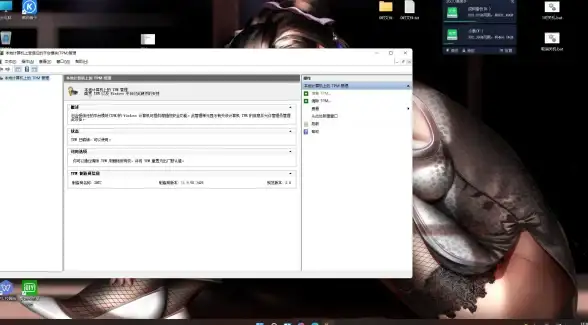
🛠️ 前期准备:工具与镜像
- U盘:≥16GB,推荐金士顿/闪迪(USB 3.0+),重要数据提前备份!
- 软件下载:
- 🔧 Rufus 3.20+:官网下载,制作启动盘神器(支持跳过硬件限制)。
- 🖥️ 小白一键重装系统V2025:一键跳过TPM/安全启动验证,新手友好。
- 🔧 Media Creation Tool:微软官方镜像下载工具(确保正版)。
- 镜像获取:
💽 制作启动U盘:两种方法
Rufus工具(硬核玩家首选)
- 插入U盘,打开Rufus,选择下载的Win11 ISO文件。
- 关键设置:
- 分区方案:GPT(对应UEFI启动)。
- 目标系统:UEFI(非CSM)。
- 🚫 勾选【移除TPM 2.0、安全启动、4GB+内存要求】。
- 点击“开始”,等待5-15分钟完成。
小白一键重装系统(懒人福音)
- 插入U盘,打开软件,选择“重装系统”。
- 勾选【跳过TPM验证】和【跳过安全启动验证】。
- 选择Win11 2025版镜像,点击“开始重装”,全自动完成!
⚙️ BIOS设置:关闭安全启动
- 进入BIOS:开机狂按 F2/Del/Esc(品牌不同按键不同,联想F12,华硕ESC)。
- 关闭安全启动:
- 路径:
Security → Secure Boot → Disabled。
- 路径:
- 启用UEFI模式:
- 路径:
Boot → Launch CSM → Disabled(确保纯UEFI模式)。
- 路径:
- 保存退出:按 F10 保存,重启。
💻 安装流程:绕过TPM检测
- 从U盘启动:开机按 F12/F11 选择U盘(如“USB HDD”)。
- 安装界面:
- 选择语言/时间,点“下一步”。
- 🔑 无密钥?选“我没有产品密钥”(安装后激活)。
- 硬盘分区:
- 🆕 新硬盘:直接“新建”分区,C盘建议≥100GB。
- 🔄 旧硬盘:删除原分区,重新“新建”。
- 关键步骤:绕过TPM检测!
- 按 Shift+F10 打开CMD,输入以下命令:
reg add HKLM\System\Setup\LabConfig /v BypassTPMCheck /t REG_DWORD /d 1 /f reg add HKLM\System\Setup\LabConfig /v BypassSecureBootCheck /t REG_DWORD /d 1 /f
- 关闭注册表,返回安装界面,继续安装!
- 按 Shift+F10 打开CMD,输入以下命令:
🔧 激活与优化:系统调校
- 激活系统:
- 💻 联网后自动激活,或使用工具(如HEU KMS)。
- 驱动安装:
💾 官网下载显卡/声卡驱动,或用驱动精灵一键安装。
- 安全设置:
- 🔒 开启Windows Defender实时保护。
- 🔄 关闭不必要启动项(任务管理器→启动标签)。
💡 常见问题Q&A
- Q:安装失败/U盘无法识别?
A:检查U盘制作是否正确,硬盘模式是否为AHCI,BIOS中启用“USB Legacy Support”。
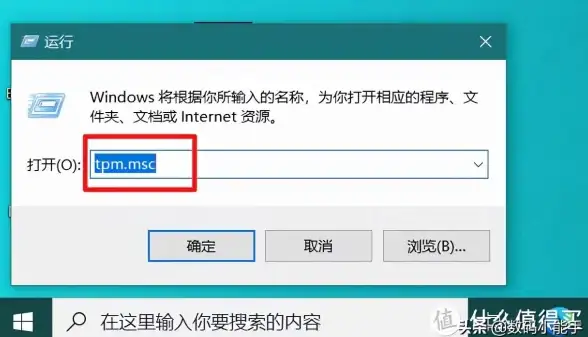
- Q:鼠标/键盘失灵?
A:换USB 2.0接口或进BIOS禁用“XHCI Hand-off”。
- Q:提示“安全策略阻止启动”?
A:BIOS关闭Secure Boot,并将“Platform Key”设为“Standard”。
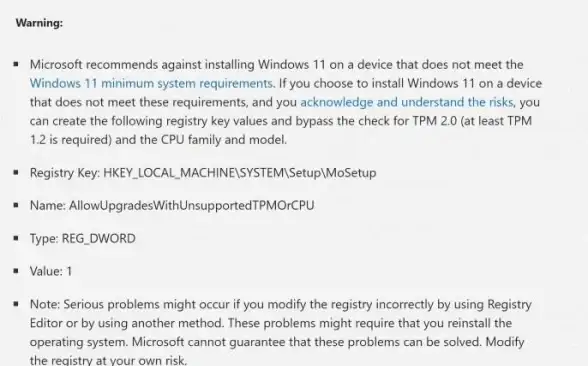
🎉 完成! 现在你可以享受无TPM限制的Win11系统啦!记得定期更新系统和驱动哦~ 🚀
本文由 业务大全 于2025-08-01发表在【云服务器提供商】,文中图片由(业务大全)上传,本平台仅提供信息存储服务;作者观点、意见不代表本站立场,如有侵权,请联系我们删除;若有图片侵权,请您准备原始证明材料和公证书后联系我方删除!
本文链接:https://up.7tqx.com/wenda/509119.html









发表评论